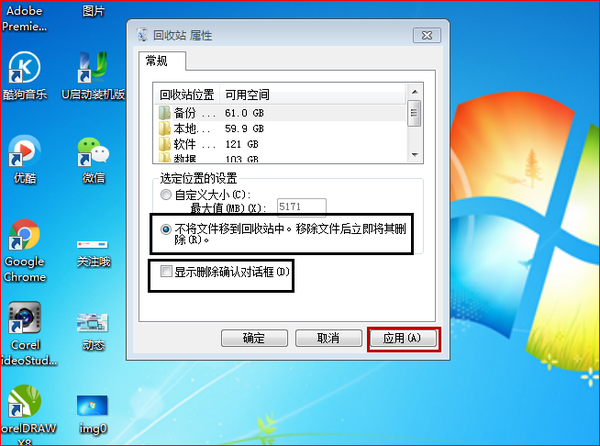怎么一次性删除电脑桌面上的文件(怎么快速删除电脑不需要的文件)
我们使用电脑时,常常会遇到这样一个问题:想直接删除的文件,却往往弹出一个对话框要再确认一下,有时候的确让人很烦。
其实这种繁琐完全可以避免的,可直接快速删除。
方法一
直接单击选择“回收站”,右键选择“属性”命令,就弹出以下对话框:
在上面图片的对话框中可以看到,第二个红色区域复选框的“勾选”去掉,单击“应用”就可以完成。然后你点击文件删除的时候就不会再弹出对话框了!直接删除到回收站。也可以设置成“不将文件移动到回收站中。直接永久删除”这样就不会占用“C”盘的空间了。
这样就大功告成了,建议只设置“显示删除确认对话框”,永久删除怕误删文件不可恢复。
方法二
用电脑快捷键,先选择要删除的文件,然后依次按“Shift”键(上档键,箭头向上的键)和“Delete”,直接永久删除文件。
阅读更多精彩内容,记得关注哦!
若有其他意见建议,记得留言哦!
本文为电脑科技原创文章,未经许可,禁止转载抄袭!
赞 (0)